おしゃれな写真コラージュの作り方をご紹介
コラージュ写真とは、簡単に言えば、複数の画像を一枚に合成する方法です。パソコンで卒業式や旅行などで撮影した数多くの画像をおしゃれな写真コラージュを作りたいが、作り方がわからなく困りますか。ここでは、パソコンで自分なりの写真コラージュを作成する方法を紹介したいと思います。必要なら、ぜひご参考ください。
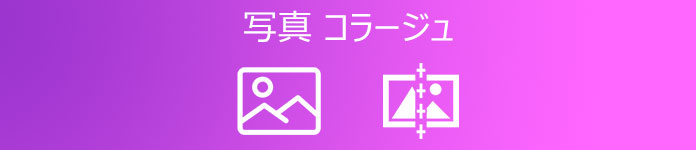
専用ソフトで写真コラージュを作る
4Videosoft 動画変換 究極という専門的なコラージュ作成ツールは、多彩なスタイルのフォトコラージュテンプレートを提供しています。ソフトに搭載されいてる編集機能により、追加された写真や動画に対して、カット、クロップ、回転、フィルターの調整、ウォーターマックや字幕の追加などがサポートしています。では、4Videosoft 動画変換 究極を通して、写真コラージュの作り方を見ましょう。
無料ダウンロード
Windows向け
![]() 安全性確認済み
安全性確認済み
無料ダウンロード
macOS向け
![]() 安全性確認済み
安全性確認済み
ソフトをお使いパソコンにインストールして、起動します。そして、インタフェースでの「コラージュ」機能を選択して、追加したい写真ファイルの数に応じて「テンプレート」を選択してください。次に「+」ボタンをタップすることでローカルから写真を追加します。
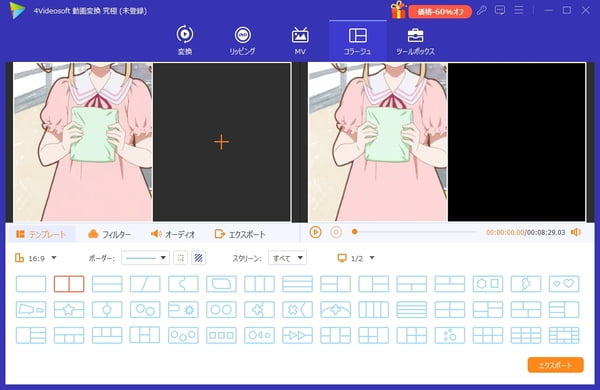
また、写真コラージュのアスペクト比を調整できます。ボーダーが必要なら、追加することもサポートします。しかも、ボーダーの太さ、ボーダーのカラーおよび境界線画像の設定もできます。
複数の写真を追加した場合、写真ごとに編集するのは可能です。編集したい写真を選択して、編集アイコンをクリックすることで編集画面が開きます。下図のように、写真を回転・クロップしたり、コントラスト・輝度・飽和度などを調整したり、ウォーターマックを追加したいなどができます。動画の場合は、「オーディオ」と「字幕」の機能も使えます。

写真を個別に編集した後、写真コラージュ全体に対して、フィルターを適用できます。ツールバーから「フィルター」をクリックして、写真コラージュのスタイルに一番相応しいフィルターを選択しましょう。
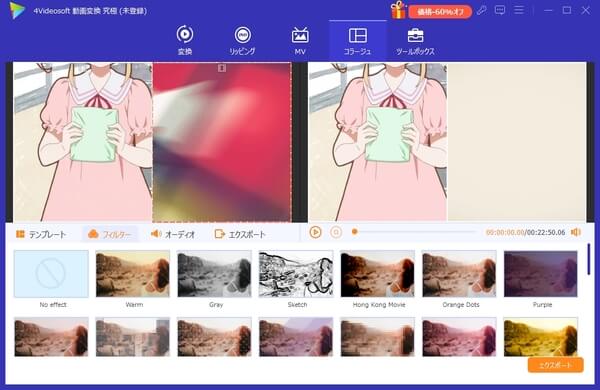
プレビューウインドウで最終効果を確認できたら、名前、フォーマット、解像度、保存先を指定して、「エクスポート」を押せば、写真コラージュが作成します。
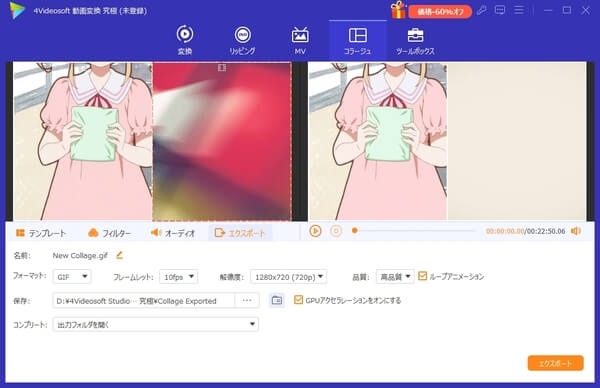
4Videosoft 動画変換 究極は写真コラージュを作られるだけでなく、動画変換や音声変換機能も優れています。例えば、3GP MP4 変換、AVI MP3 変換、2D 3D 変換など。必要がある場合、お試しください。
結論
以上は、4Videosoft 動画変換 究極を使って、パソコンで写真コラージュを作成する方法の紹介でした。今後、パソコンで写真コラージュを作りたいなら、ぜひこのソフトを使ってみてください。
よくある質問(FAQ)
質問 1:ビデオコラージュを作りたいならできますか。
答え 1:4Videosoft 動画変換 究極を使えば簡単にできます。上記で言った「コラージュ」機能を選択して、コラージュを作成したい動画をソフトにロードして、お好きなテンプレートを選びます。また、お必要に応じて、動画のサイズを調整したり、ビデオをトリミングしたり、回転したり、フィルターを適用したりして、自分なりのビデオコラージュが作られます。
質問 2:写真コラージュを作られる無料オンラインサイトとかありますか。
答え 2:あります。お薦めしたいのはFotoram(公式サイト:https://fotoram.io/collage/jp)という完全無料で使えるサイトです。このサイトの操作画面がすごく簡潔で、使い方も簡単です。テンプレートを選んで、バックグラウンドの変更、テキストやクリップなどの追加もできます。それぞれの透明度、サイズ、色などのパラメータを調整できます。
質問 3:スマホでどうすれば写真コラージュを作成しますか。
答え 3:今のAndroidスマホでもiPhoneスマホでも、自体に搭載せれている写真アプリで「コラージュ」機能が付いています。複数の写真を選択して、テンプレートを選択することで気軽に写真コラージュを作成できます。もっと多彩な編集機能がほしいなら、PicCollageなどの専用アプリをインストールすればいいです。
無料ダウンロード
Windows向け
![]() 安全性確認済み
安全性確認済み
無料ダウンロード
macOS向け
![]() 安全性確認済み
安全性確認済み
 コメント確認、シェアしましょう!
コメント確認、シェアしましょう! 目次
目次




